di Michelle Shafveland (2003)
Pare che lo scrapbooking digitale, stia prendendosi un bel po’ di attenzione ultimamente, specialmente con le pubblicazioni più importanti che fanno uscire numeri speciali dedicati all’arte digitale. La grande maggioranza degli scrapbookers, si deverte a creare journaling e scritte per le loro pagine tradizionali con softwer per il PC, chè è, in effetti, una forma di scrapbooking digitale. Alcuni passano ad un livello in più e creano le loro pagine interamente con il computer.
E’ eccitante quando viene presentato un nuovo strumento per aiutare gli artisti con i loro lavori, ma allo stesso tempo, puo anche essere una cosa che schiaccia.
Molti scrapbookers usano la fotografia digitale e archiviano le loro foto sull’HD del computer, invece che in scatole e in albums. Riuscire ad utilizzare le foto archiviate nel proprio computer è la ragione principale per la quale lo scrapbooking digitale, sta accrescendo la sua popolarità così rapidamente.
Se usate la fotografia digitale e avete bisogno di fare qualsiasi ritocco , molto probabilmente possedete già uno dei favolosi programmi di fotoritocco esistenti sul mercato, come: Adobe® Photoshop® o Photoshop® Elements, Jasc Paint Shop Pro®, Ulead PhotoImpact®, o Microsoft® Digital Image Pro, per nominarne alcuni. Essi hanno tutti delle incredibili caratteristiche per il fotoritocco, ma voi, lo sapete che potete anche creare gli interi layouts dei vostri album partendo da zero, usando questi prodotti?
Le vostre foto - il vostro stile
Nel creare un intero layouts da zero, ci sono i soliti passi di base: la composizione, la carta di sfondo, aggiungere le foto, creare dei mats per le foto o accenti con le carte, aggiungere effetti come l’ombreggiatura, creare abbellimenti (se desiderate), e finire con il titolo e il journaling. Dipende da voi come utilizzare questi punti per definire il vostro, proprio e unico stile. Ad alcuni piace una grafica chiara e lineare che dà un immagine come quella di una pubblicità sulle riviste, mentre ad altri piace un immagine come quella creata con le carte vere, con la “carta”, gli abbellimenti e l’illusione del tridimensionale. Il bello del digitale è che entrambi sono possibili con la stessa fotografia. Usando la stessa foto, vi mostrerò diversi looks che potete ottenere, facendovi vedere la potenza dei softwer di gesione delle immagini digitali. Maschere già pronte, come quelle della nostra linea Simply Digital™, sono comunque disponibili, per coloro che amano l’immagine di uno scrapbook tradizionale, ma vogliono bei risultati in poco tempo.
Questo articolo è solo un sguardo generale su quanto viene usato nel creare un layout digitale, così che possiate vedere le possibilità dello scrapbooking digitale. Per istruzioni dettagliate passo per passo e software specifici, guardate le altre nostre lezioni.
Attrezzatura/software per lo scrapbooking digitale:
- Computer con almeno 256 KB RAM; Sistema operativo Mac o Windows.
- Software di gestione di immagini digitali, che supporti, layers, come Jasc Paint Shop Pro o Adobe Photoshop/ Photoshop Elements
- Foto disponibili sul vostro computer, sia scansionate che importate da una fotocamera digitale.
- Opzionali: Simply Digital™ Scrapbooking Template CDs
- Opzionali: Una stampate di qualità fotografica e della carta fotografica, se volete stampare i vostri layous, (vedi le nostre lezioni sulla stampa dei layout per ulteriori informazioni).
Una foto Tre modi
Per prima cosa, daremo un’occhiata a tre diversi look che potete ottenere con la stessa fotografia. Ognuno di questi è un layouts completamente digitale.
PULITO E LINEARE
Usate una delle vostre preziose foto per lo sfondo. Questa è una scelta piuttosto popolare nell’ambito dello scrapbook digitale, dato il suo unico look che può non si può creare nel mondo tradizionale. Ridimensionate la foto nella stessa misura del vostro layouts e create un effetto un po’ mistico aggiungendo un livello bianco sopra di essa diminuendo l’opacità.
Jasc Paint Shop Pro 8, in prova per 30 giorni su: http://www.jasc.com/
Font: Garamond, Microsoft; Monterey BT in vendita su: http://www.myfonts.com/
ALLEGRO E TRADIZIONALE
Usando la caratteristica standard, contenuta in molti dei programmi per immagini digitali, potete creare il layouts qua sotto, che imita il look di un layouts tradizionale di carta. Una bella caratteristica dello scrap digitale è quella di poter duplicare le foto semplicemente con il click di un bottone e quindi, ritagliare foto più piccole da usare come accenti.
Elementi di Adobe Photoshop
Font: Peach Fuzz, inv http://www.myfonts.com/
SHABBY IN UN ISTANTE
Usare un template è un ottimo modo per incominciare ad imparare lo scrapbooking digitale, senza il dispendio di tempo che serve per creare ogni elemento individalmente. Aggiungente semplicemente la vostra foto e il vostro journaling e cambiate il colore della carta, in modo che si armonizzi con le vostre foto, (se necessario), per ottenere in un istante delle belle pagine. Tutte le carte, i bordi strappati, i mats, titoli e abbellimenti sono già lì. Il CD dei template CottageArts.net’s Simply Digital™, contiene sfondi, abbellimenti e mascherine complete di livelli in formato PSD, che è compatibile con quasi tutti i programmi di fotoritocco digitale. I layouts sono anche in JPG per quanti di voi vogliono stamparli e, aggiungere le foto e gli abbellimenti in modo tradizionale.
Jasc Paint Shop Pro 8
Layout template dal CD Simply Shabby, disponinile su: CottageArts.net
Il journaling è già incluso nel template…si può cambiare il colore, sidimensionare, spostare, e ruotare. Potete anche renderlo invisibile se volete aggiungerne uno tutto vostro.
Il procedimento per un layout digitale
I seguenti sono un elenco di passi da seguire per creare un layout digitale di base partendo, da zero. I punti descritti qui sotto descrivono ogni fase, ma non entrano nei dettagli di ogni battuta di invio, essendo una lezione generale e non su di uno specifico software.
1. create una nuova immagine/file
2. Aggiungete le foto
3. Create la carta di sfondo che possa andar bene con le foto
4. Create i mats per le foto
5. Aggiungete i titoli e il journaling
6. Aggiungete le ombreggiature
7. Se desiderate, aggiungete degli abbellimenti già pronti.
CREARE UNA NUOVA IMMAGINE (dauna pagina vuota)
- Per incominciare abbiamo bisogno di una pagina bianca giusto? E così, determinare la misura che vi piacerebbe per il vostro layout, come 122 x 122 o 8 ½ x 11”, o qualsiasi altro formato che sia di vostro gradimento o si adatti al vostro album.
- Il mio favorito è il 12” x 12” , dato che poi posso stamparlo nella stessa misura, o l’8” x 8” e il 6” x 6” per i divertenti mini album disponibili attualmente.
- Creiamo un layout 8” x 8” per poterlo stampare su una qualsiasi stampante. 180 –225 dpi è una buona risoluzione per le stampanti a getto di inchiostro; 300 dpi è la qualità professionale.
- Inserite il settaggi,o nella finestradi dialogo della nuova immagine del vostro software, includendo uno sfondo bianco e poi date l’OK.
- A questo punto, e spesso durante tutto il processo di composizione, salvate il vostro layouts nel formato base del vostro proramma, cosicché tutti i vostri livelli rimangano intatti , e possiate ritornare a fare dei cambiamenti individualmente su ogni livello, ogni volta che lo desideriate.Scegliete File e salca come e salvate nel formato del programma che state utilizzando per mantenere tutti i livelli intatti.
AGGIUNGERE LE FOTO:
- Dal momento che le foto determinano lo schema dei colori di un layout, Io le aggiungo prima di selezionare i colori della carta e dei mats.
- Per aggiungere una foto su di un layout, ricercate nei file del vostro sistema, e trovate le vostre foto.
- Cliccate e trascinate le foto nel vostro layouts o usate i comandi copia e incolla per applicarle al vostro nuovo layout.
- Ora muovete le foto nella posizione desiderata. Potete anche finire di muoverle nella posizione esatta più tardi, ma questo è il bello del digitale, niente è incollato.
- Ridimensionate le foto se è necessario.
CREARE UNA CARTA DI SFONDO
- Ora che le foto sono state aggiunte, possiamo scegliere i colori complementari per lo sfondo usando gli strumenti del vostro software per il colore.
- Usando lo strumento secchiello del vostro software per scegliere il colore e riempire l sfondo, poi usate effetti o strumenti pennello per disegnare il vostro sfondo.
- Aggiungete qualche effetto come, trama o usate i pennelli per disegnarne di vostri, e così avrete un meraviglioso sfondo su cui ambientare i vostri ricordi.
CREARE DEI MATS PER LE FOTO
- Nello scrapbooking è una buona idea, nella composizione, quella di avere dei mats per le foto, coordinati con la crta di sfondo.
- Usate lo strumento rettangolo del vostro programma nel colore che preferite e disegnate dei mats per le foto rettangolari, (ma potete usare anche altre forme che vi piacciano).
AGGIUNGERE IL TITOLO E IL JOURNALING
- La mia personale preferenza è quella di aspettare fino alla fine del processo di composizione, prima di aggiungere titolo e journaling, così ho il tempo di lavorare con le foto e vedere quale storia voglio raccontare o che sentimenti condividere.
- Usando il vostro strumento testo, scegliete il colore, il font e le dimensioni. Poi cliccate con il mouse sulla pagina, nel punto dove volete inserire il testo e scrivetelo. Giocate con diverse misure, effetti, contorni, etc…per dare dimensione al vostro testo. Potete anche deformare i testo per renderlo ondulato.
Congratulazioni! Avete creato un layout digitale da zero! Potreste esserne soddisfatti e lasciarlo così com’è , ed è magnifico! Ma andate avanti a leggere se volete movimentarlo un po’.
Non dimenticate di salvare il vostro lavoro ancora!
APPLICARE L’OMBREGGIATURA
- Il mio modo preferito per migliorare un layout digitale per farlo sembrare più realistico è aggiungere l’ombreggiatura. E’ incredibile l’illusione di profondità che potete creare solo con un click su un bottone, (beh, forse tre click)
- La maggior parte dei pacchetti per immagini digitali, hanno la capacità di creare ombreggiature negli Effetti o negli stili dei livelli. Controllate nell’HELP del vostro programma per maggiori informazioni. Io preferisco ombreggiature piccole e leggere sulla destra e in basso per realismo.
APPLICARE ABBELLIMENTI GIA’ PRONTI
- Per un pugno di dettagli e spruzzate di colore, potete aggiungere alcuni divertenti elementi già pronti dalla linea di CD Simply Digital, che possono essere facilmente trascinati nel vostro layout dal CD. Potete anche cambiare il loro colore per complementare perfettamente le vostre foto o lo stile.
- Mentre il vostro layout è aperto, scegliete File, aprite e cercate sul drive del CD, con inserito uno dei CD Simply Digital, l’abbellimento che preferite aggiungere, apritelo e poi fate copia-incolla o trascinatelo sul layout. Potete cambiare la direzion,e il colore, la dimensione, se lo desiderate. Potete anche duplicarli se ne volete più di uno. Guardate sulle nostre altre lezioni per altre informazioni su come fare questo.
SALVARE IL FILE PER STAMPARLO E/O CARICARLO SUL WEB
- Salvate l’immagine con lo stesso nome come usato all’inizio della lezione. Potete direttamente stampare il file con un alta risoluzione
- Se lo copiate su un CD per farlo stampare in un centro professionale, salvatelo nel suo pieno formato in pdf. Jpg. Tif. o bmp.
- Per caricarlo sui siti interner o mandarlo alla famiglia e agli amici per e-mail, salvatelo anche con un nome differente ad una risoluzione di 150dpi, 500 pixel di larghezza in formato jpg, tenendo il file al di sotto dei 100Kb (alcuni siti richiedono 72 dpi) .
Bene, questo è solo un piccolo sguardo su questa meravigliosa forma di arte che in così tanti stanno abbracciando. Guardate le altre nostre lezioni per maggiori dettagli e istruzioni. Studiate le funzioni del vostro programma di fotoritocco leggendo la guida e ricercando in internet nei favolosi siti e forums.
Su CottageArts.net
La linea di prodotti CottageArts.net, "Simply Digital™", offrono Cd di templates per i design (completi di livelli in PDS o appiattiti in jpg ), carte da sfondi e abbellimenti, per aiutarvi a creare incredibili layauts di scrapbooking digitali, o da stampare ed usare nello scrapbooking tradizionale. I nostri CD lavorano insieme con molti software per immagini digitali come asAdobe® Photoshop® and Elements®, Jasc® Paint Shop™ Pro® 7 e più alto, Corel PHOTO-PAINT,
Ulead PhotoImpact 7 e più alto , and Microsoft® Digital Image Pro .Tutti i nostri sfondi e i layouts sono salvati a piena dimensione 300dpi per un alta qualità di stmpa. Potete vedere un panorama dei nostri prodotti product line overview e vedere la compatibilità dei nostri hardware e software. Visitate la nostra pagina per i samples, per scaricare immagini gratuite da provare nel vostro scrapbooking digitale.
materiali:
tutti gli elementi per creare questa pagine, inclusi il titolo e la poesia, e alto, sono nel nostro nuovo pacchetto per la pagina , scaricabile, Baby Moments .
Michelle Shefveland, Copyright 2003-2004, CottageArts.net, LLC, All Rights Reserved
© 2002, Michelle Shefveland. Usato con permesso
Traduzione di Stefania Bussoli Finardi-© 2004 scrapbookingitalia
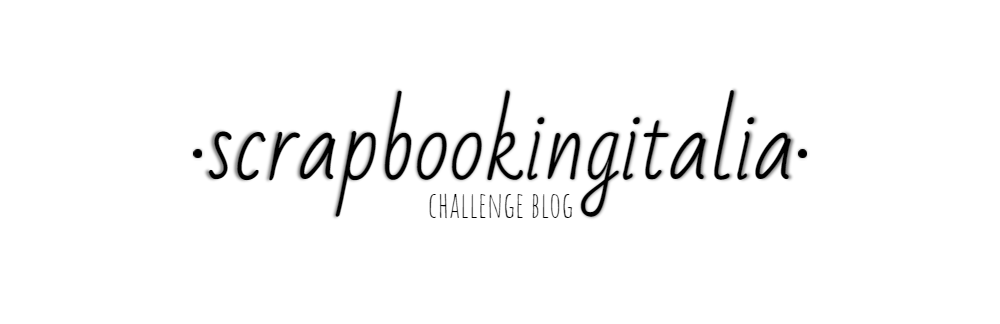
Nessun commento:
Posta un commento